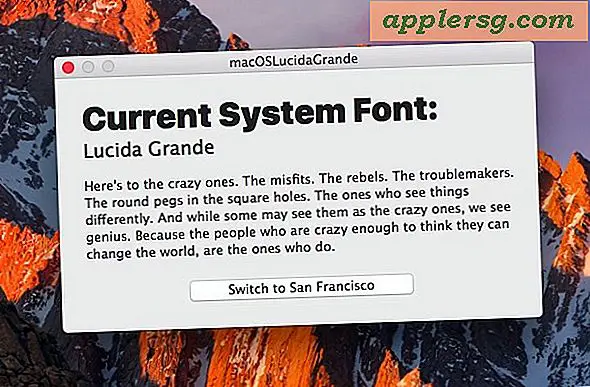Een foto scannen en vergroten
Items die je nodig hebt
Computer
Flatbedscanner
Beeldbewerkingsprogramma zoals Microsoft Paint
Als u een gedrukte afdruk heeft van een foto die u wilt vergroten om opnieuw af te drukken op een groter formaat, volgt u deze stappen om deze op te schalen naar een grotere afbeelding. U moet toegang hebben tot een flatbedscanner die is aangesloten op een computer en een softwareprogramma voor beeldbewerking. Lees verder om te leren hoe u een foto scant en vergroot.
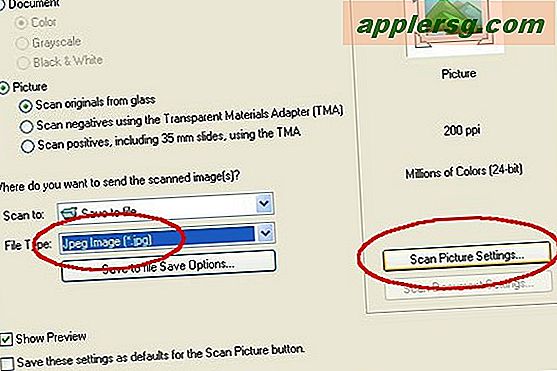
Plaats uw document op de scanner en sluit het deksel. Zoek voordat u gaat scannen naar de knop met de tekst 'Scaninstellingen'. De meeste scanners hebben deze functie in de gebruikersinterface. Raadpleeg de afbeelding hier en zoek naar een vergelijkbare selectie voor uw scanner. Selecteer "JPEG Image" als bestandstype.
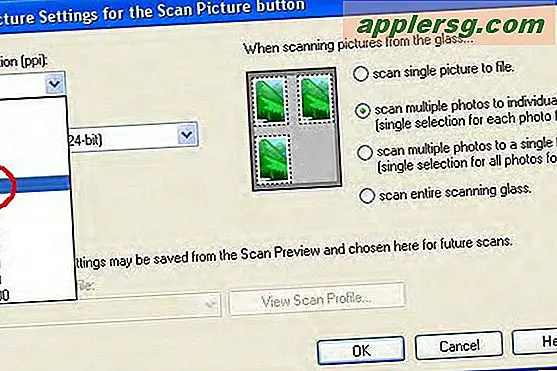
Selecteer een scanresolutie-instelling van 600 ppi zoals hier weergegeven. (Hoe hoger het getal, hoe gedetailleerder uw scan zal zijn. De grootte van het bestand neemt ook toe met een hogere instelling, evenals de tijd die nodig is om de scan te voltooien.) Weet dat 600 ppi een optimale instelling is voor het gemiddelde formaat foto afdrukken. Houd er rekening mee dat ppi staat voor pixels per inch.
Scan uw foto en sla deze op in een map of op het bureaublad. Controleer of u weet waar de scan is opgeslagen. Als u niet "Bladert" en een map selecteert, kan de scanner deze automatisch plaatsen.
Open een beeldbewerkingsprogramma op uw computer. Op de meeste computers is al een programma geïnstalleerd, zoals Microsoft Paint zoals hier wordt weergegeven. Open uw gescande afbeelding in het programma. Als je geen tekenprogramma hebt, kun je een gratis programma downloaden via de link in het gedeelte Bronnen hieronder.

Selecteer "Afbeelding" in de menubalk bovenaan en vervolgens "Uitrekken en scheeftrekken", zoals hier wordt weergegeven. Met de functie "Stretch" kunt u de afbeelding opschalen naar een groter formaat. Als u de waarden voor zowel de hoogte als de breedte met hetzelfde percentage verhoogt, wordt de afbeelding proportioneel vergroot.

Vergroot de grootte van uw afbeelding door een hoger percentage in te typen in de vakken voor hoogte en breedte zoals hier afgebeeld. In dit voorbeeld werden de percentages elk verhoogd van de standaardinstelling van 100 procent naar 200 procent. Het resulterende beeld is in dit geval vier keer zo groot.
Sla het vergrote afbeeldingsbestand op met een nieuwe naam. Uw originele scan blijft beschikbaar voor hergebruik. Overweeg om glanzend fotopapier te gebruiken dat geschikt is voor een desktopprinter. Een andere manier om afdrukken van fotokwaliteit te krijgen, is door het afbeeldingsbestand dat op schijf of USB-stick is opgeslagen naar een drukkerij, zoals Kinkos, te brengen.











![Is dit de allerergste Mac-opstelling ooit? [Humor]](http://applersg.com/img/fun/941/is-this-worst-mac-setup-ever.jpg)